LCD管脚配置为GPIO功能方法
gpio用法描述

gpio用法描述
GPIO是通用输入/输出(General Purpose Input/Output)的缩写,它是一种常见的数字接口类型,被广泛应用于各种电子设备中。
GPIO接口可以作为输入或输出引脚使用,可以接收来自外部设备的电信号并将其转换为数字信号,或者将数字信号发送到外部设备。
在具体使用中,GPIO接口具有多种配置模式,例如输入模式、输出模式等。
在输入模式下,GPIO接口可以接收外部设备产生的电信号并将其转换为数字信号传递给处理器;在输出模式下,GPIO接口可以将处理器输出的数字信号转换为电信号,并向外部设备发送。
此外,GPIO接口还可以根据应用需求选择不同的工作模式,例如中断输入模式、定时器输入捕获模式、PWM输出模式、模拟输入模式等。
这些不同的工作模式使得GPIO接口可以更好地满足不同的应用需求。
在工程实践中,GPIO引脚也经常使用一些特殊的电气特性,例如上拉电阻、下拉电阻、推挽输出、开漏输出等。
这些特性可以为系统提供更多的灵活性和稳定性。
例如,使用上拉电阻可以防止输入引脚的漂移,而使用推挽输出则可以提供比开漏输出更强的驱动能力。
总的来说,GPIO是一种非常重要的数字接口,用于连接各种外部设备。
它们具有可编程性、灵活性和可靠性,并且在工业自动化、智能家居、汽车电子、医疗设备等领域中广泛应用。
在使用GPIO 时,需要根据具体的应用场景和需求进行配置和使用。
GPIO的工作原理和配置方法
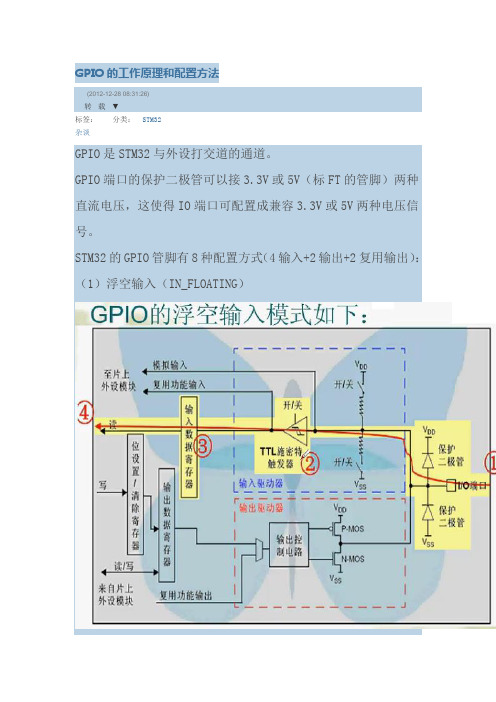
GPIO的工作原理和配置方法
(2012-12-28 08:31:26)
转载▼
标签:
分类:STM32
杂谈
GPIO是STM32与外设打交道的通道。
GPIO端口的保护二极管可以接3.3V或5V(标FT的管脚)两种直流电压,这使得IO端口可配置成兼容3.3V或5V两种电压信号。
STM32的GPIO管脚有8种配置方式(4输入+2输出+2复用输出):(1)浮空输入(IN_FLOATING)
(2)带上拉输入(IPU)
在施密特触发器前加30k-50k的上拉电阻,好处是屏蔽IO口的干扰。
(3)带下拉输入()
在施密特触发器前加30k-50k的下拉电阻。
(4)模拟输入()
信号从1端口进入,从2端口进入AD模块。
(5)开漏输出
GPIO在输出模式下,有3种可选的输出速度:2MHZ,10MHz,50MHz、(6)开漏复用输出
(7)推挽输出模式
(8)推挽复用输出模式
如果GPIO端口外界LED灯,则通常配置成推挽输出;如果接按键,则配置成上拉输入;如果接AD,则配置成模拟输入。
GPIO端口工作方式的配置
STM32的每个IO端口都有7个寄存器来控制,分别是:
(1)配置模式的2个32位的端口配置寄存器CRL和CRH
(2)2个32位的数据寄存器IDR和ODR
(3)1个32位的置位/复位寄存器BSRR
(4)1个16位的复位寄存器BRR
(5)1个32位的锁存寄存器LCKR。
GPIO模式配置与详解
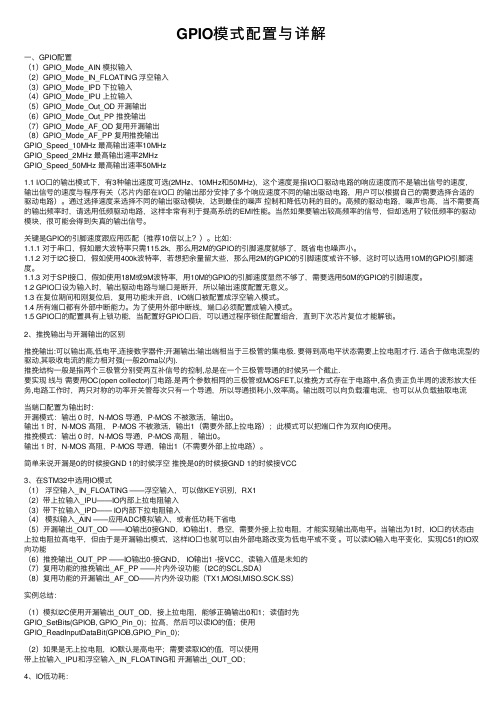
GPIO模式配置与详解⼀、GPIO配置(1)GPIO_Mode_AIN 模拟输⼊(2)GPIO_Mode_IN_FLOATING 浮空输⼊(3)GPIO_Mode_IPD 下拉输⼊(4)GPIO_Mode_IPU 上拉输⼊(5)GPIO_Mode_Out_OD 开漏输出(6)GPIO_Mode_Out_PP 推挽输出(7)GPIO_Mode_AF_OD 复⽤开漏输出(8)GPIO_Mode_AF_PP 复⽤推挽输出GPIO_Speed_10MHz 最⾼输出速率10MHzGPIO_Speed_2MHz 最⾼输出速率2MHzGPIO_Speed_50MHz 最⾼输出速率50MHz1.1 I/O⼝的输出模式下,有3种输出速度可选(2MHz、10MHz和50MHz),这个速度是指I/O⼝驱动电路的响应速度⽽不是输出信号的速度,输出信号的速度与程序有关(芯⽚内部在I/O⼝的输出部分安排了多个响应速度不同的输出驱动电路,⽤户可以根据⾃⼰的需要选择合适的驱动电路)。
通过选择速度来选择不同的输出驱动模块,达到最佳的噪声控制和降低功耗的⽬的。
⾼频的驱动电路,噪声也⾼,当不需要⾼的输出频率时,请选⽤低频驱动电路,这样⾮常有利于提⾼系统的EMI性能。
当然如果要输出较⾼频率的信号,但却选⽤了较低频率的驱动模块,很可能会得到失真的输出信号。
关键是GPIO的引脚速度跟应⽤匹配(推荐10倍以上?)。
⽐如:1.1.1 对于串⼝,假如最⼤波特率只需115.2k,那么⽤2M的GPIO的引脚速度就够了,既省电也噪声⼩。
1.1.2 对于I2C接⼝,假如使⽤400k波特率,若想把余量留⼤些,那么⽤2M的GPIO的引脚速度或许不够,这时可以选⽤10M的GPIO引脚速度。
1.1.3 对于SPI接⼝,假如使⽤18M或9M波特率,⽤10M的GPIO的引脚速度显然不够了,需要选⽤50M的GPIO的引脚速度。
1.2 GPIO⼝设为输⼊时,输出驱动电路与端⼝是断开,所以输出速度配置⽆意义。
gpio控制lcd原理

gpio控制lcd原理
GPIO(General Purpose Input/Output)控制LCD的基本原理是利用通用输入输出引脚实现LCD的显示控制。
具体来说,GPIO可以控制LCD的寄存器,以控制LCD的显示内容、颜色、亮度等。
在实现过程中,首先需要将LCD与树莓派的GPIO引脚连接起来,然后通过编程控制GPIO引脚的状态,从而控制LCD的显示。
例如,通过控制GPIO引脚的高低电平,可以控制LCD的背光亮灭、选择不同的显示区域、控制显示的字符等。
在编程方面,可以使用树莓派的GPIO库来实现对GPIO引脚的控制。
通过GPIO库提供的函数,可以方便地控制GPIO引脚的状态,从而实现LCD的显示控制。
需要注意的是,不同的LCD模块可能需要不同的GPIO引脚数量和控制方式,因此在实际应用中需要根据具体的LCD模块和树莓派型号进行相应的配置和控制。
基于LCD单片机输入-输出端口GPIO编程
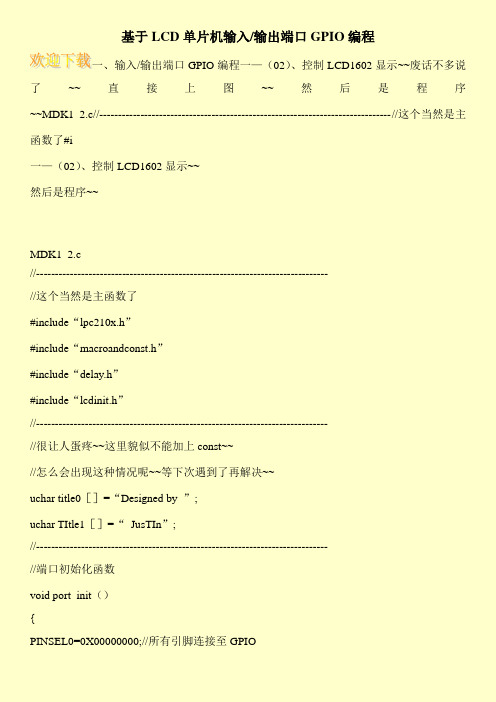
IOSET=dat;//再送数据
lcd_en_1;
delay_1ms();
lcd_en_0;
}
//------------------------------------------------------------------------------
//LCD写指令函数
#include“delay.h”
#include“lcdinit.h”
//------------------------------------------------------------------------------
//很让人蛋疼~~这里貌似不能加上const~~
//怎么会出现这种情况呢~~等下次遇到了再解决~~
基于LCD单片机输入/输出端口GPIO编程
一、输入/输出端口GPIO编程一—(02)、控制LCD1602显示~~废话不多说了~~直接上图~~然后是程序~~MDK1_2.c//------------------------------------------------------------------------------//这个当然是主函数了#i
lcd_en_1;
delay_1ms();//送一个延时
lcd_en_0;//锁存
//LCD初始化函数~~For ARM
//这里也包括了LCD的显示函数
#include“lpc210x.h”
#include“macroandconst.h”
#include“delay.h”
#include“bit.h”
//------------------------------------------------------------------------------
基于STM32的LCD操作

基于STM32的LCD操作STM32的LCD操作是通过使用外部的液晶显示器(Liquid Crystal Display,简称LCD)模块来实现的。
以下是一个基于STM32的LCD操作的详细解释,包括液晶显示器的初始化、数据和命令的发送、以及常用的LCD操作函数。
LCD初始化:1.首先,配置GPIO引脚用于连接到LCD模块的数据线和控制线。
3.然后,发送各种初始化命令,如清除显示、设置光标等。
数据和命令的发送:1.向LCD发送数据(字符或图形数据)时,需要确保LCD处于数据接收状态,而不是指令接收状态。
通常需要在发送数据之前发送一个命令来设置LCD的模式为数据接收模式。
2.通过配置GPIO引脚的电平来发送数据或命令。
常用的LCD操作函数:1. `lcd_init(`: 初始化LCD模块。
2. `lcd_cmd(uint8_t cmd)`: 向LCD发送一个命令。
3. `lcd_data(uint8_t data)`: 向LCD发送一个数据。
4. `lcd_clear(`: 清除LCD显示内容。
5. `lcd_set_cursor(uint8_t row, uint8_t col)`: 设置LCD显示的光标位置。
6. `lcd_print(char *str)`: 在LCD上打印一个字符串。
7. `lcd_create_custom_char(uint8_t location, uint8_t *data)`: 创建自定义字符。
8. `lcd_display_on(`: 打开LCD显示。
9. `lcd_display_off(`: 关闭LCD显示。
上述函数只是基本的示例,具体的函数实现会因不同的液晶模块而有所不同。
在编写代码时,需要根据液晶模块的规格和数据手册来设置相应的GPIO引脚和参数。
总之,基于STM32的LCD操作涉及到GPIO引脚的配置、LCD控制器的初始化、发送数据和命令等步骤。
通过熟悉液晶模块的规格和使用相关的库函数,可以实现对LCD模块的控制。
LCD调试步骤.

LCD调试步骤1、打开LCD背光将LCD背光对应的GPIO设置为禁止上拉(GPxUP相应位写入1),选择output类型(GPxCON 相应位写入01),输出为高电平(GPxDAT相应位写入1)。
2、打开LCD电源可以将GPG4选择为LCD_PWREN(GPGCON:9-8写入11),这时候LCD电源的打开/关闭可以通过LCDCON5:3来控制。
也可以自定义其他GPIO用作LCD电源开关,只需将此GPIO设置为禁止上拉(GPxUP相应位写入1),选择output类型(GPxCON相应位写入01),输出为高电平(GPxDA T相应位写入1)打开LCD电源。
3、设置其他信号线其他信号线包括VD0-VD23和VFRAME、VLINE、VCLK等,分别在GPCCON,GPDCON 中选择相应功能。
4、设置LCD的频率(VCLK)LCD的Datasheet上一般会写有一个推荐的频率,比如我使用的屏幕推荐频率为6.4M,我需要通过一些计算选择一个合适的CLKV AL以产生这个频率:对于TFT LCD,S3C2440提供的VCLK的计算公式为:VCLK = HCLK / ((CLKV AL+1)*2)可以得出:CLKV AL = HCLK / (VCLK * 2) - 1我的HCLK是100Mhz(CPU运行在400Mhz, CLKDIV_V AL设置为5,Fclk:Hclk:Pclk = 1:4:8),VCLK使用屏幕推荐的6.4M,得到:CLKV AL = 100000000 / (6400000 * 2) - 1 = 6.8选择最接近的整数值7,写入LCDCON1:17-8。
(VCLK其实就是根据每秒帧数*帧行数*行像素计算出来的,帧行数和行像素需要包含空白数和同步数)5、设置其他相关参数LCD相关的参数主要还有这几个:LINEV AL: LCD水平像素-1,如320-1 = 319HOZV AL: LCD垂直像素-1,如240-1 = 239HFPD: 行开始前的VCLK时钟数(LCD屏幕的Datasheet一般有推荐值)HBPD: 行结束后的VCLK时钟数(LCD屏幕的Datasheet一般有推荐值)HSPW: 行之间水平同步的无效VCLK时钟数(LCD屏幕的Datasheet一般有推荐值) VFPD: 帧数据开始前的空白行数(LCD屏幕的Datasheet一般有推荐值)VBPD: 帧数据结束后的空白行数(LCD屏幕的Datasheet一般有推荐值)VSPW: 帧之间垂直同步的无效行数(LCD屏幕的Datasheet一般有推荐值)(相关寄存器LCDCON2, LCDCON3, LCDCON4)6、设置视频缓冲区的地址2440支持虚拟屏幕,可以通过改变LCD寄存器实现屏幕快速移动PAGEWIDTH:虚拟屏幕一行的字节数,如果不使用虚拟屏幕,设置为实际屏幕的行字节数,如16位宽320像素,设为320 * 2OFFSIZE:虚拟屏幕左侧偏移的字节数,如果不使用虚拟屏幕,设置为0LCDBANK: 视频帧缓冲区内存地址30-22位LCDBASEU: 视频帧缓冲区的开始地址21-1位LCDBASEL: 视频帧缓冲区的结束地址21-1位(相关寄存器LCDSADDR1,LCDSADDR2,LCDSADDR3)7、确定信号的极性2440的LCD控制器允许设置VCLK、VLINE、VFRAME等信号的极性(上升沿有效还是下降沿有效),需要对照LCD的Datasheet一一确认。
gpioset gpioget用法

GPIO(General Purpose Input/Output)是一种通用输入输出接口,可以用于连接不同外部设备,如传感器、执行器、LED等。
在嵌入式系统中,我们经常需要使用GPIO来控制外部设备的状态,这就需要使用一些工具来对GPIO进行设置和获取。
在Linux系统中,我们可以使用gpioset和gpioget这两个命令来实现对GPIO的设置和获取。
本文将介绍gpioset和gpioget的用法及相关注意事项。
一、gpioset的用法gpioset命令用于设置GPIO的状态,可以将GPIO设置为高电平、低电平或者反转电平。
其基本用法如下:1. 设置GPIO为高电平:gpioset <chip设备编号> <引脚编号>=12. 设置GPIO为低电平:gpioset <chip设备编号> <引脚编号>=03. 反转GPIO电平:gpioset <chip设备编号> <引脚编号>=2其中,<chip设备编号>为GPIO设备在系统中的编号,<引脚编号>为具体引脚的编号。
通过这些简单的命令,我们可以轻松地控制GPIO 的状态。
需要注意的是,使用gpioset命令设置GPIO状态时,需要保证所选的GPIO引脚是可编程的,并且拥有足够的权限。
否则,可能会出现权限不足的错误,导致操作失败。
二、gpioget的用法gpioget命令用于获取GPIO的状态,可以用来查看某个特定GPIO引脚当前的状态(高电平或低电平)。
其基本用法如下:1. 获取GPIO状态:gpioget <chip设备编号> <引脚编号>通过这个命令,我们可以查看指定GPIO引脚的当前状态,并据此进行相应的处理。
同样地,使用gpioget命令时也需要注意设备编号和引脚编号的选择,以及对GPIO的访问权限。
三、常见问题及解决方法在使用gpioset和gpioget命令时,可能会遇到一些常见的问题,下面进行逐一介绍及解决方法。
lcd1602引脚
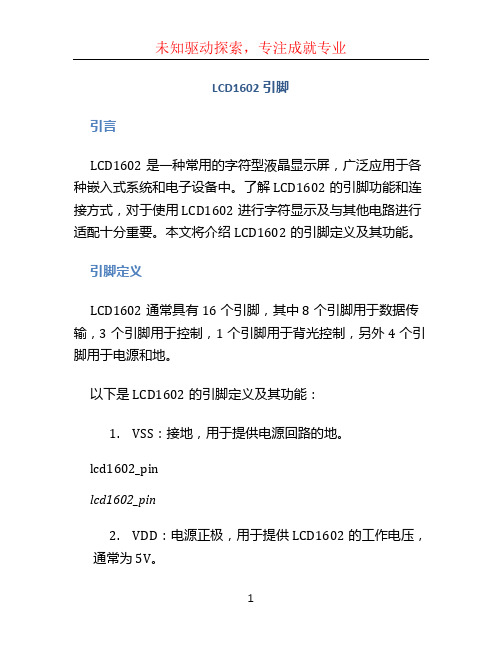
LCD1602引脚引言LCD1602是一种常用的字符型液晶显示屏,广泛应用于各种嵌入式系统和电子设备中。
了解LCD1602的引脚功能和连接方式,对于使用LCD1602进行字符显示及与其他电路进行适配十分重要。
本文将介绍LCD1602的引脚定义及其功能。
引脚定义LCD1602通常具有16个引脚,其中8个引脚用于数据传输,3个引脚用于控制,1个引脚用于背光控制,另外4个引脚用于电源和地。
以下是LCD1602的引脚定义及其功能:1.VSS:接地,用于提供电源回路的地。
lcd1602_pinlcd1602_pin2.VDD:电源正极,用于提供LCD1602的工作电压,通常为5V。
3.V0:液晶偏置控制引脚,通过调节V0的电压可以控制液晶显示的对比度。
4.RS:寄存器选择引脚,用于区分命令和数据的传输。
当RS为高电平时,表示传输的是数据;当RS为低电平时,表示传输的是命令。
5.RW:读写控制引脚,用于选择读取还是写入LCD。
当RW为高电平时,表示读取;当RW为低电平时,表示写入。
6.E:使能引脚,用于控制数据的写入和读取操作。
当E从低电平变为高电平时,表示数据有效。
7.D0-D7:数据引脚,共有8个引脚。
用于数据传输,通过这些引脚将要显示的字符或命令传输给LCD1602。
8.A:背光控制引脚,通过控制A引脚的电平,可以控制LCD1602的背光亮度。
通常将A连接到电源正极,以使背光始终亮起。
引脚连接为了正确使用LCD1602,需要将其引脚连接到相应的控制器或微控制器。
下面是一种常见的LCD1602引脚连接方式:1.将VSS接地,将VDD连接到5V电源。
2.将V0通过一个可变电阻器连接到地,调节电阻器的值以调整液晶显示的对比度。
3.将RS引脚连接到控制器的一个使能引脚,用于选择数据或命令传输。
4.将RW引脚连接到控制器的一个GPIO引脚,用于选择读取或写入操作。
5.将E引脚连接到控制器的一个GPIO引脚,用于控制数据的写入和读取操作。
GPIO参数配置
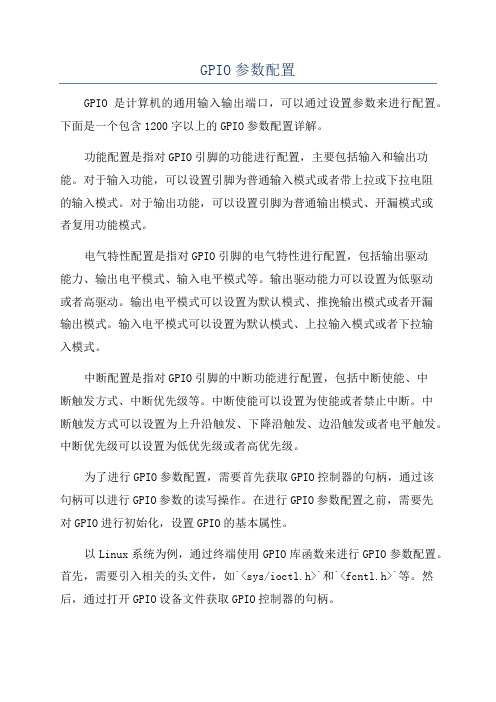
GPIO参数配置GPIO是计算机的通用输入输出端口,可以通过设置参数来进行配置。
下面是一个包含1200字以上的GPIO参数配置详解。
功能配置是指对GPIO引脚的功能进行配置,主要包括输入和输出功能。
对于输入功能,可以设置引脚为普通输入模式或者带上拉或下拉电阻的输入模式。
对于输出功能,可以设置引脚为普通输出模式、开漏模式或者复用功能模式。
电气特性配置是指对GPIO引脚的电气特性进行配置,包括输出驱动能力、输出电平模式、输入电平模式等。
输出驱动能力可以设置为低驱动或者高驱动。
输出电平模式可以设置为默认模式、推挽输出模式或者开漏输出模式。
输入电平模式可以设置为默认模式、上拉输入模式或者下拉输入模式。
中断配置是指对GPIO引脚的中断功能进行配置,包括中断使能、中断触发方式、中断优先级等。
中断使能可以设置为使能或者禁止中断。
中断触发方式可以设置为上升沿触发、下降沿触发、边沿触发或者电平触发。
中断优先级可以设置为低优先级或者高优先级。
为了进行GPIO参数配置,需要首先获取GPIO控制器的句柄,通过该句柄可以进行GPIO参数的读写操作。
在进行GPIO参数配置之前,需要先对GPIO进行初始化,设置GPIO的基本属性。
以Linux系统为例,通过终端使用GPIO库函数来进行GPIO参数配置。
首先,需要引入相关的头文件,如`<sys/ioctl.h>`和`<fcntl.h>`等。
然后,通过打开GPIO设备文件获取GPIO控制器的句柄。
接下来,可以通过调用GPIO库函数来设置GPIO的功能、电气特性和中断配置等参数。
例如,通过`ioctl`函数可以设置GPIO的功能,通过`ioctl`函数的第三个参数设置为`GPIO_SET_INPUT`或者`GPIO_SET_OUTPUT`来分别设置GPIO为输入功能或者输出功能。
要配置GPIO引脚的电气特性,可以使用`ioctl`函数的第三个参数设置为`GPIO_SET_DRIVE`、`GPIO_SET_OUTPUT_MODE`或者`GPIO_SET_INPUT_MODE`来分别设置GPIO的输出驱动能力、输出电平模式和输入电平模式。
基于STM32的LCD操作
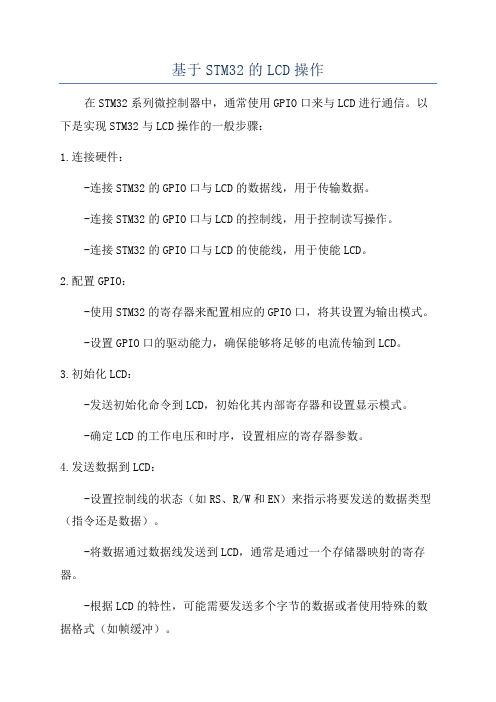
基于STM32的LCD操作在STM32系列微控制器中,通常使用GPIO口来与LCD进行通信。
以下是实现STM32与LCD操作的一般步骤:1.连接硬件:-连接STM32的GPIO口与LCD的数据线,用于传输数据。
-连接STM32的GPIO口与LCD的控制线,用于控制读写操作。
-连接STM32的GPIO口与LCD的使能线,用于使能LCD。
2.配置GPIO:-使用STM32的寄存器来配置相应的GPIO口,将其设置为输出模式。
-设置GPIO口的驱动能力,确保能够将足够的电流传输到LCD。
3.初始化LCD:-发送初始化命令到LCD,初始化其内部寄存器和设置显示模式。
-确定LCD的工作电压和时序,设置相应的寄存器参数。
4.发送数据到LCD:-设置控制线的状态(如RS、R/W和EN)来指示将要发送的数据类型(指令还是数据)。
-将数据通过数据线发送到LCD,通常是通过一个存储器映射的寄存器。
-根据LCD的特性,可能需要发送多个字节的数据或者使用特殊的数据格式(如帧缓冲)。
5.控制LCD的操作:-使用相应的指令来控制LCD的显示模式,如清屏、设置光标位置、显示字符等。
-根据需要,可以实现自定义的功能,如绘制图形、显示动画等。
6.关闭LCD:-在使用完毕后,可以发送相应的指令将LCD置于睡眠或关闭状态,以节省功耗。
-断开与LCD的通信连接,释放相关的资源。
在实际的应用中,还需要考虑以下几个方面:-适配不同型号的LCD:不同型号的LCD可能有不同的控制指令和时序要求,需要针对特定的型号进行设置和适配。
-优化显示效果:可以根据具体需求,使用合适的字体和颜色,以及优化渲染算法、缓冲区管理等来提升显示效果和性能。
-操作LCD的并发性:在多任务的环境下,可能需要使用互斥锁或其他同步机制,以确保多个任务同时操作LCD时不会发生冲突。
-处理异常情况:在操作LCD的过程中,可能会出现异常情况,如通信错误、显示故障等,需要进行相应的错误处理和恢复操作。
利用单片机IO口直接驱动LCD

利用单片机I/O口直接驱动LCD如何将小家电成本降低的同时,又保证其性能,是对应用工程师提出的更高要求。
本控制板需要进行温度控制,显示界面要求LCD显示。
带专用LCD驱动器,又带A/D转换器的单片机成本太高,因此选用台湾义隆公司带A/D的单片机EM78P259N直接驱动LCD。
该款单片机性价比高,性能可靠,很适合在家电控制中应用。
1 LCD简介目前,市面主流LCD(液晶显示器)分成以下几大类:TN(扭曲阵列型)、STN(超扭曲阵列型)、DSTN(双层超扭曲阵列)、HPA(高性能定址或快速DSTN)、TFT(薄膜场效应晶体管)等。
由于成本因素,目前小家电大多数采用的是TN型单色液晶显示器,它的原理是把液晶灌入两个列有细槽的平面之间。
这两个平面上的槽互相垂直(相交成90°),也就是说,若一个平面上的分子南北向排列,则另一平面上的分子东西向排列,而位于两个平面之间的分子被强迫进入一种90°扭转的状态。
由于光线顺着分子的排列方向传播,所以光线经过液晶时也被扭转90°。
当液晶上加一个电压时,分子便会重新垂直排列,使光线能直射出去,而不发生任何扭转。
LCD正是由这样两个相互垂直的极化滤光器构成的,所以在正常情况下应该阻断所有试图穿透的光线。
但是,由于两个滤光器之间充满了扭曲液晶,所以在光线穿出第一个滤光器后,会被液晶分子扭转90°,最后从第二个滤光器中穿出。
另一方面,若为液晶加一个电压,分子又会重新排列并完全平行,使光线不再扭转,所以正好被第二个滤光器挡住。
总之,加电将光线阻断,不加电则使光线射出。
LCD模型可以把其看成一个电容器,一个电极连接着公共极板,另一个连接着字符段。
LCD受电压的均方根值控制,当施加在LCD上的电压为零时,LCD呈透明状态。
当施加在字符段与公共极的电压大于LCD的阀值电压,则该字符段就显示出来。
如果用直流驱动LCD,将会引起显示单元永久性的损坏。
STM32的SPI应用之LCD

STM32的SPI应用之LCD开始本来先玩串口,虽然程序已经跑通,但是由于网上类似文章很多,就先来个SPI 玩玩,与上次GPIO一样,技术含量仍然不高,仅是业余学习玩玩。
1、首先来开硬件电路,个人觉得是编写程序的第2步;第1步当然是先看STM32的手册了,SPI的详细介绍见STM32的中文使用手册。
这个电路的正确性是以我把它点亮为依据的,不是我设计的,我也不会,但是我驱动它关心的是那几个信号引脚怎么接的。
这里采用的是SPI口,加上几根控制线。
关于SPI口的介绍不大清楚的朋友可以查下相关资料,一般具有SPI接口的处理器的手册都有比较详细的介绍。
结合STM32的手册对引脚的描述:可以看出,SPI1的4根引脚MISO、MOSI、SCK(CLK)、CSN(CS)分别对应的引脚为GPIO的:PA6、PA7、PA5、PA4。
所以LCD的控制线与处理器的GPIO具体对应如下:LCD_RST--------------PC7LCD_RS------------------PC8LCD_CLK-----------------------PA5LCD_SDO-----------------------PA7LCD_CS----------------------PA8LCD_PWR----------------PC1其实也就这六根信号线就能驱动LCD了。
2、这里必须关心的是SPI口对应的4根线,这里只用到了两根MOSI(PA7)、CLK(PA5),片选CSN用的是通用IO口PA8代替,至于MISO这里可以不用使用。
所以在初始化SPI口是有如下程序:void SetupSPI(void){SPI_InitTypeDef SPI_InitStructure;GPIO_InitTypeDef GPIO_InitStructure;/*允许SPI1 和GPIOA时钟,这两个外设都是挂在APB2总线上的*/RCC_APB2PeriphClockCmd(RCC_APB2Periph_SPI1 | RCC_APB2Periph_GPIOA, ENABLE);/*配置SPI1 引脚,由于这里只用到了SCK,和MOSI ,所以只对PA5和PA7进行了初始化*/GPIO_InitStructure.GPIO_Pin = GPIO_Pin_5 | GPIO_Pin_7;GPIO_InitStructure.GPIO_Speed = GPIO_Speed_50MHz;GPIO_InitStructure.GPIO_Mode = GPIO_Mode_AF_PP;//关于这个参数的描述可以见GPIO的H文件GPIO_Init(GPIOA, &GPIO_InitStructure);/* 配置PA.4作为推挽输出,因为这里用来作为SPI口的片选,既选中LCD操作*/GPIO_InitStructure.GPIO_Pin = GPIO_Pin_8;GPIO_InitStructure.GPIO_Speed = GPIO_Speed_50MHz;GPIO_InitStructure.GPIO_Mode = GPIO_Mode_Out_PP;GPIO_Init(GPIOA, &GPIO_InitStructure);/* 初始化片选为高,不选种LCD */GPIO_ResetBits(GPIOA, GPIO_Pin_8);//PA8;/* SPI1 配置,关于这个怎么配置见STM32的手册,为什么这样配置见下*/SPI_InitStructure.SPI_Direction = SPI_Direction_1Line_Tx;SPI_InitStructure.SPI_Mode = SPI_Mode_Master;SPI_InitStructure.SPI_DataSize = SPI_DataSize_8b;SPI_InitStructure.SPI_CPOL = SPI_CPOL_High;SPI_InitStructure.SPI_CPHA = SPI_CPHA_2Edge;SPI_InitStructure.SPI_NSS = SPI_NSS_Soft;SPI_InitStructure.SPI_BaudRatePrescaler = SPI_BaudRatePrescaler_4;SPI_InitStructure.SPI_FirstBit = SPI_FirstBit_MSB;SPI_Init(SPI1, &SPI_InitStructure);SPI_Cmd(SPI1, ENABLE);}关于SPI的配置,这里还要多说点。
gpio的使用流程

GPIO的使用流程1. 概述GPIO(General Purpose Input/Output)是一种通用输入/输出接口,用于连接外部设备与嵌入式系统进行通信。
在嵌入式系统中,通常通过GPIO来控制各种外部设备,如LED灯、蜂鸣器、传感器等。
2. 硬件准备在使用GPIO之前,需要准备以下硬件设备: - 嵌入式开发板:通常是一块单片机或开发板,如Arduino、Raspberry Pi等。
- 外部设备:如LED灯、蜂鸣器、传感器等。
- 连接线:用于连接嵌入式开发板和外部设备。
3. GPIO的基本原理GPIO的基本原理是通过改变管脚的电平(高电平或低电平)来控制外部设备。
一般情况下,将管脚设置为高电平,外部设备会被打开或激活,将管脚设置为低电平,外部设备会被关闭或停止。
4. GPIO的使用步骤使用GPIO的基本步骤如下:步骤1:引入相关库文件在开始使用GPIO之前,需要引入相关的库文件或头文件。
具体的引入方法会根据不同的嵌入式开发板而有所不同。
可以通过以下命令来引入GPIO库文件:import gpio步骤2:初始化GPIO在使用GPIO之前,需要将GPIO管脚初始化为输入或输出模式。
可以使用以下命令来初始化GPIO管脚:gpio.setup(pin, mode)其中,pin是GPIO管脚的编号,mode是管脚的模式,可以设置为输入或输出。
步骤3:读取或设置GPIO管脚的值•读取GPIO管脚的值:使用以下命令来读取GPIO管脚的值:value = gpio.input(pin)其中,pin是GPIO管脚的编号,value是GPIO管脚的值,可以是高电平或低电平。
•设置GPIO管脚的值:使用以下命令来设置GPIO管脚的值:gpio.output(pin, value)其中,pin是GPIO管脚的编号,value是GPIO管脚的值,可以设置为高电平或低电平。
步骤4:清理GPIO在使用完GPIO之后,可以使用以下命令来清理GPIO:gpio.cleanup()这个命令会将GPIO管脚恢复到初始状态。
DSP的GPIO扩展LCD实现

DSP的GPIO扩展LCD实现一、原理:1、扩展IO接口:ICETEK-VC5416-A是一块以TMS320VC5416ADSP为核心的DSP扩展评估板,它通过扩展接口与实验箱的显示/控制模块连接,可以控制其各种外围设备。
2、液晶显示模块的访问、控制时由VC5416 DSP对扩展接口的操作完成。
控制口的寻址:命令控制接口CTRLCDCMDR的地址为0x8001,数据控制接口的地址为CTRLCDLCR:0x8003和CTRLCDRCR:0x8004,辅助控制接口CTRLCDCR的地址为0x8002。
3、显示控制方法:液晶显示模块中有两片显示缓冲存储器,分别对应屏幕显示的像素,向其中写入数值将改变显示,写入“1”则显示这一点,写入“0”则不显示。
其地址与像素的对应方式如下:——发送控制命令:方法是通过向命令控制接口写入命令控制字,然后再向辅助控制接口写入0。
下面给出的是基本命令字、解释和C语言控制语句举例:显示开关:0x3f打开显示;0x3e关闭显示;CTRLCDCMDR=0x3f;CTRLCDLCR=0;//将液晶显示打开CTRLCDCMDR=0x3e;CTRLCDLCR=0;//将液晶显示关闭设置显示起始行:0x0c0+起始行取值,其中起始行取值为0至63;CTRLCDCMDR=0x0c0;CTRLCDLCR=0;//设置从存储器第0行开始显示CTRLCDCMDR=0x0c8;CTRLCDLCR=0;//设置从存储器第8行开始显示设置操作页:0x0b0+页号,其中页号取值为0至7;CTRLCDCMDR=0x0b0;CTRLCDLCR=0;//设置即将操作的存储器第0页CTRLCDCMDR=0x0b2;CTRLCDLCR=0;//设置即将操作的存储器第2页设置操作列:0x40+列号,其中列号取值为0至63;CTRLCDCMDR=0x40;CTRLCDLCR=0;//设置即将操作的存储器第0列CTRLCDCMDR=0x44;CTRLCDLCR=0;//设置即将操作的存储器第4列——写显示数据:在使用命令控制字选择操作位置(页数、列数)之后,可以将待显示的数据写入液晶显示模块的缓存。
- 1、下载文档前请自行甄别文档内容的完整性,平台不提供额外的编辑、内容补充、找答案等附加服务。
- 2、"仅部分预览"的文档,不可在线预览部分如存在完整性等问题,可反馈申请退款(可完整预览的文档不适用该条件!)。
- 3、如文档侵犯您的权益,请联系客服反馈,我们会尽快为您处理(人工客服工作时间:9:00-18:30)。
LCD管脚配置为GPIO功能方法
在嵌入式linux系统中,LCD引脚往往被linux内核所占用,无法当作GPIO使用。
但如果有时需要把LCD引脚当作GPIO使用呢?本文就来教给你配置的相关方法。
一、开发环境
1.开发主机环境:
Ubuntu 12.04(64位)、arm-fsl-linux-gnueabi-gcc系列交叉工具链。
2.硬件清单:
EPC-287C-L工控主板。
3.软件资源:
产品光盘资料:EPC-28x-L V1.02;
内核源码包:linux-2.6.35.3.tar.bz2。
二、原理概述
EPC-287C-L的LCD管脚支持功能复用,通过修改内核配置,可以将这些管脚复用为GPIO功能。
一、技术实现
注意:在开始进行下面的操作之前,请首先确认 ubuntu 主机的开发环境已经搭建好。
如需了解这方面的内容,请参考产品光盘资料中的《EPC-28x-L 用户手册_V1.09》第4.1节。
将linux-2.6.35.3.tar.bz2源码包复制到ubuntu系统的“~/”目录,将其解压后可得到linux-2.6.35.3目录,参考命令如下:
vmuser@Linux-host:~$ tar -jxvf linux-2.6.35.3.tar.bz2
进入linux-2.6.35.3目录,执行build-kernel脚本,参考命令如下:
vmuser@Linux-host:~$ cd linux-2.6.35.3
vmuser@Linux_host:~/ linux-2.6.35.3$ ./build-kernel
此时终端将会打印如图所示的可接受选项,输入数字“3”选择为EPC-M28x编译内核。
在编译的过程中,需要用户确认两个选项,此时按照下面红色字体所示输入后等待编译完成即可:
choice[1-4]: 4
half open source (BSP_HALFOPENSOURCE) [Y/n] (NEW) Y(回车)
vectors address (VECTORS_PHY_ADDR) [0] 0
System Timer support Compare Match interrupt (MXS_TIMER_WITH_MACH) [Y/n] y Memory type is mDDR (MEM_mDDR) [N/y/?] n
DMA memory zone size (DMA_ZONE_SIZE) [16] 16
*
* Wireless LAN
*
Wireless LAN (WLAN) [Y/n/?] y
USB ZD1201 based Wireless device support (USB_ZD1201) [N/m/y/?] n
IEEE 802.11 for Host AP (Prism2/2.5/3 and WEP/TKIP/CCMP) (HOSTAP) [N/m/y/?] n Atheros AR600x support (non mac80211) (ATH6K_LEGACY) [N/m/y/?] n
Broadcom 4329/30 wireless cards support (BCMDHD) [N/m/y/?] (NEW) N(回车)编译完成后,终端返回命令行提示符,此时输入make menuconfig命令进入内核配置界面,如图所示
在配置首页“Linux Kernel Configuration”中进入“Device Drivers”,再进入“Graphics support”菜单中,取消该菜单页的所有编译选项支持,如图所示
退出并保存内核配置,然后输入如下所示命令,重新编译uImage。
vmuser@Linux_host:~/ linux-2.6.35.3$ make uImage
待编译完成后,将生成的uImage文件(可在arch/arm/boot目录下找到)烧写到EPC-287C-L中,烧写方法请参考《EPC-28x-L 用户手册_V1.09》第6章的内容。
三、导出并配置GPIO
烧写完毕后重新启动系统,此时即可将LCD管脚作为普通的GPIO导出。
以LCD_D1为例,可以使用下面的命令进行操作:
[root@M28x ~]# echo 33 > /sys/class/gpio/export
[root@M28x ~]# echo out > /sys/class/gpio/gpio33/direction
[root@M28x ~]# echo 1 > value
关于GPIO设备目录的具体原理和实现细节,可以参考《嵌入式Linux开发教程(上册)》第15.2节“GPIO硬件编程”。
